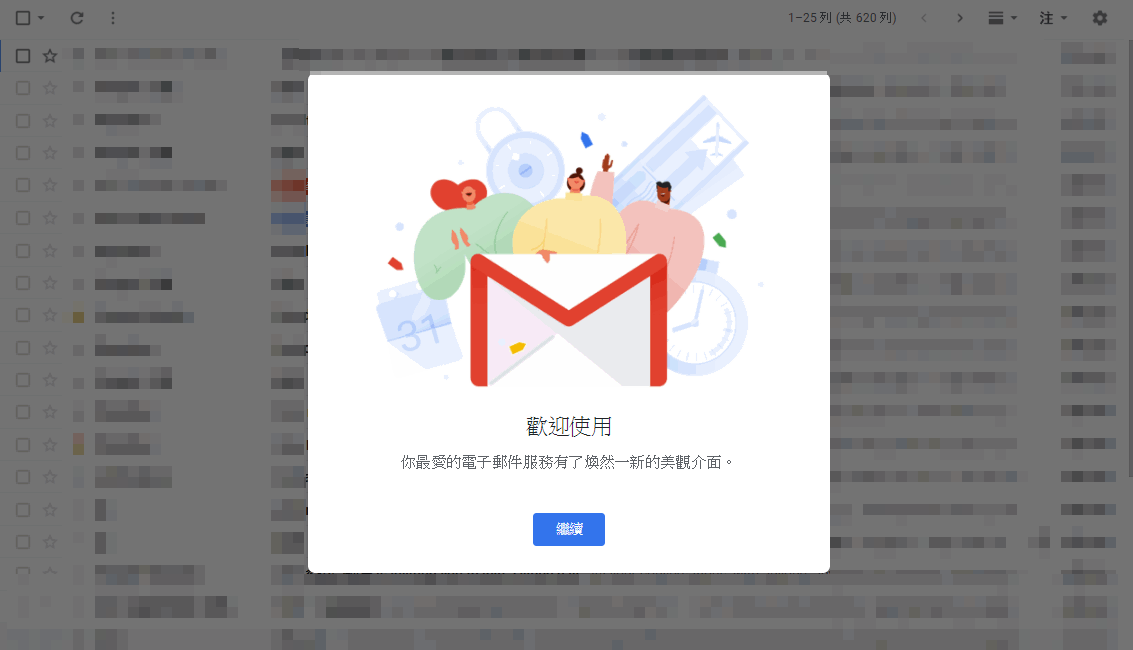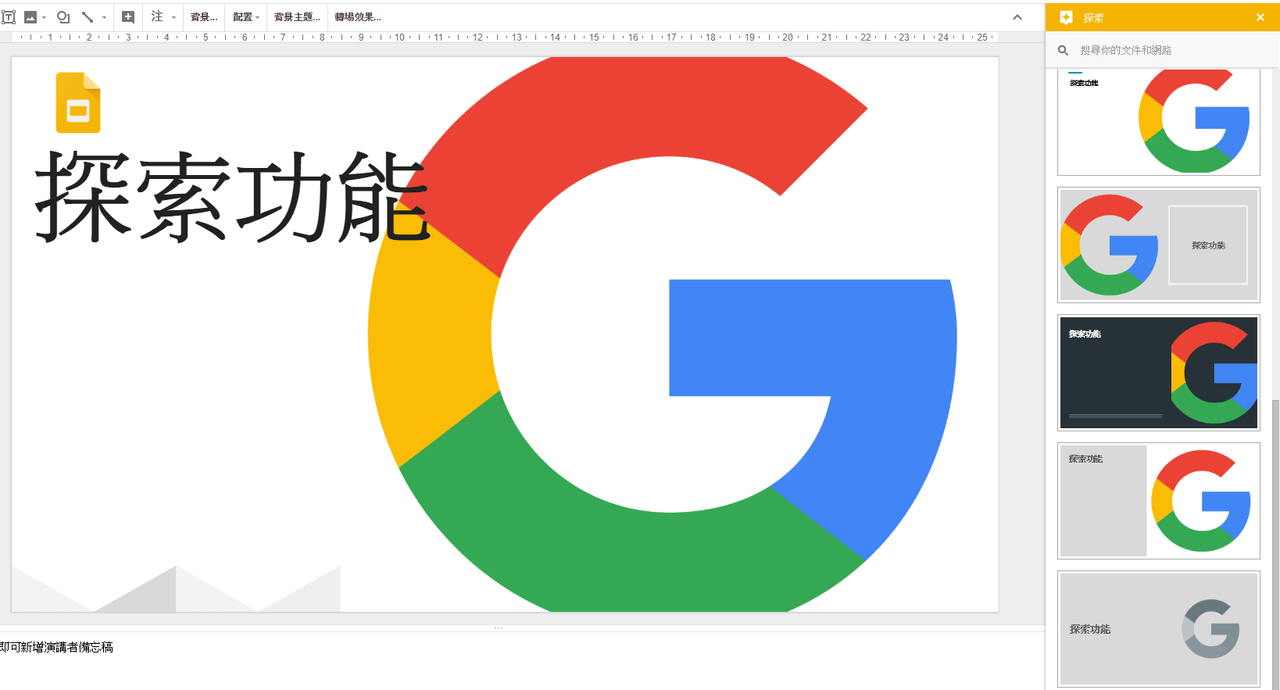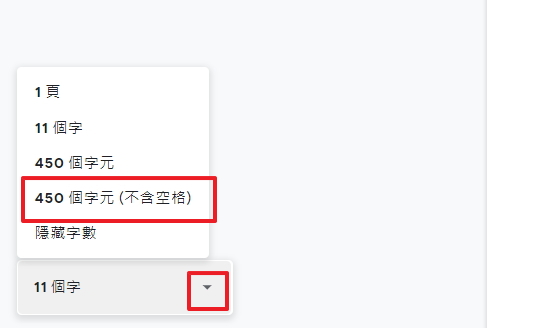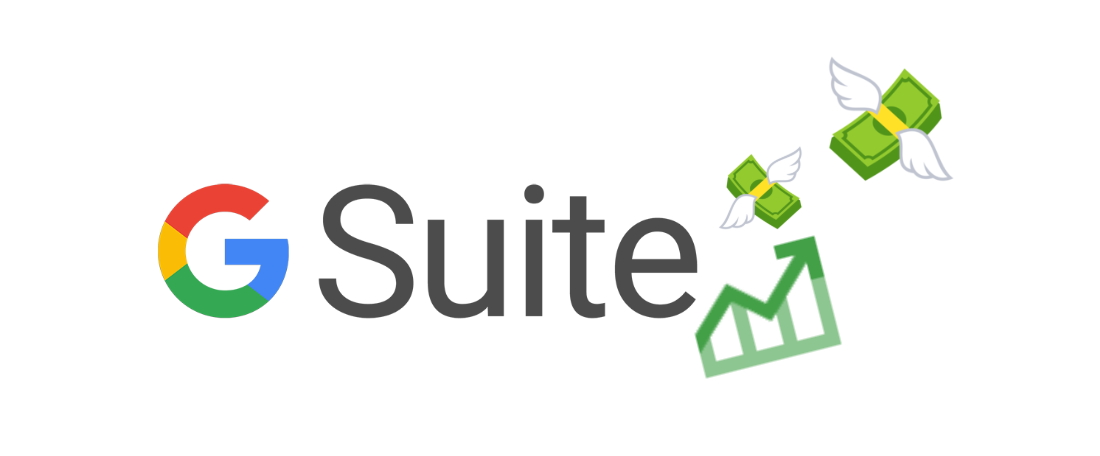同事邀請你參加會議,才發現你不在辦公室嗎?或是對方寄信出去後,才收到外出、休假通知嗎?其實可以使用Google日曆的新功能「不在辦公室」,幫你省去確認行程的時間。
不在辦公室,自動拒絕會議邀約
日前Google日曆更新了一項新功能,只要將某個時段的行程設為「不在辦公室」,若這段期間有任何會議行程的邀約,Google日曆都會自動回覆拒絕,提醒會議邀約者調整會議時段。這對於時常需要外出工作,卻會議滿檔的上班族來說,可說是一大福音。
如何在Google日曆設定不在辦公室行程?
步驟一、開啟Google日曆,設定行程
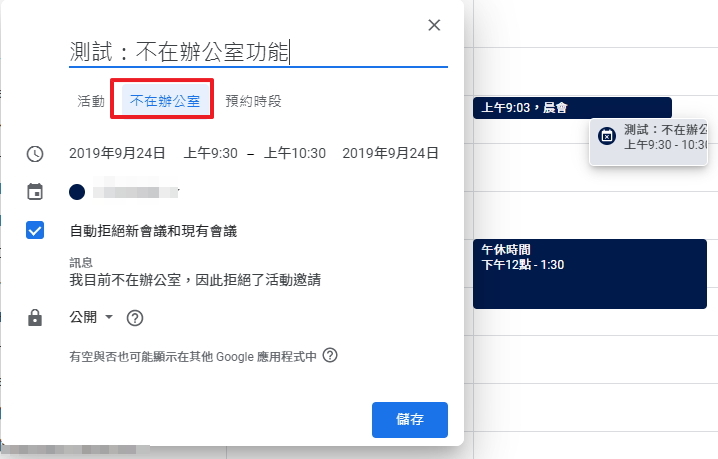
開啟Google日曆後,先直接在你指定的時段建立行程,接著點選活動旁邊的「不在辦公室」,便可以建立一個不在辦公室的行程。
步驟二、設定不在辦公室行程的細節
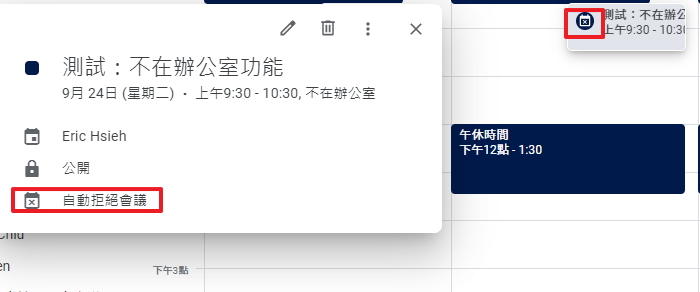
在建立不在辦公室的行程時,若勾選「自動拒絕新會議和現有會議」,當行程建立後,這段期間所有與你相關的會議都會被自動拒絕。若點擊下方的「訊息」欄位,則可以編輯你想要留給其他人的訊息。例如:何時回辦公室、緊急聯絡資訊、會議代理人等資訊,使其他同事能夠方便調配工作項目與會議內容。
在Gmail和Hangouts Chat上的不在辦公室通知
建立不在辦公室行程後,除了Google日曆上可以自動拒絕其他人的會議邀請之外,現在還會自動於Gmail和Hangouts Chat中自動於寄件人寄出信件、訊息傳遞之前,通知寄件者目前此人不在辦公室,何時會進辦公室。使對方不用傳了一堆訊息後才發現對方不在辦公室,減少反覆確認行程與回覆訊息的時間。
提醒:Hangouts Chat僅限企業版用戶「G Suite」使用;如購買企業版,可至台灣經銷商購買G Suite。
在Gmail上所顯示的不在辦公室通知
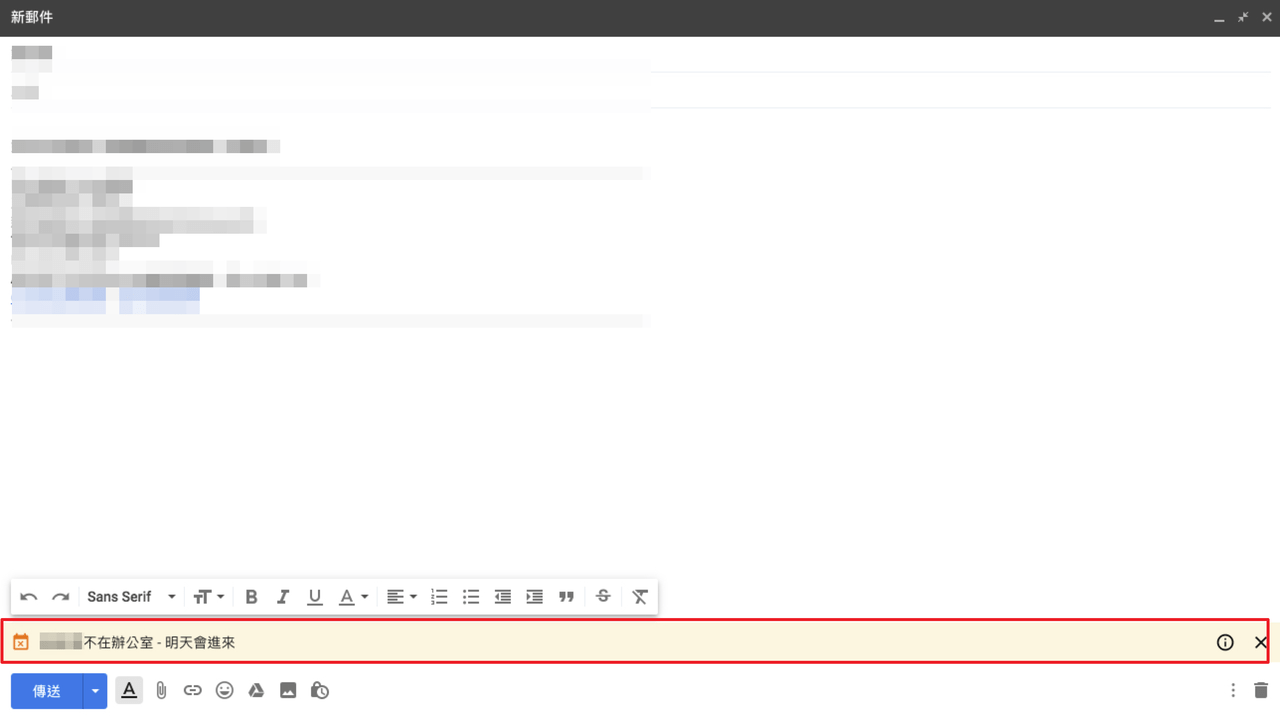
在寄件人於Gmail寫信給對方之前,若對方已在Google日曆中建立了不在辦公室行程,那麼將會在Gmail中自動於撰寫信件時,跳出「某某某不在辦公室,何時會進來」的自動通知。
在Hangouts Chat上所顯示不在辦公室通知
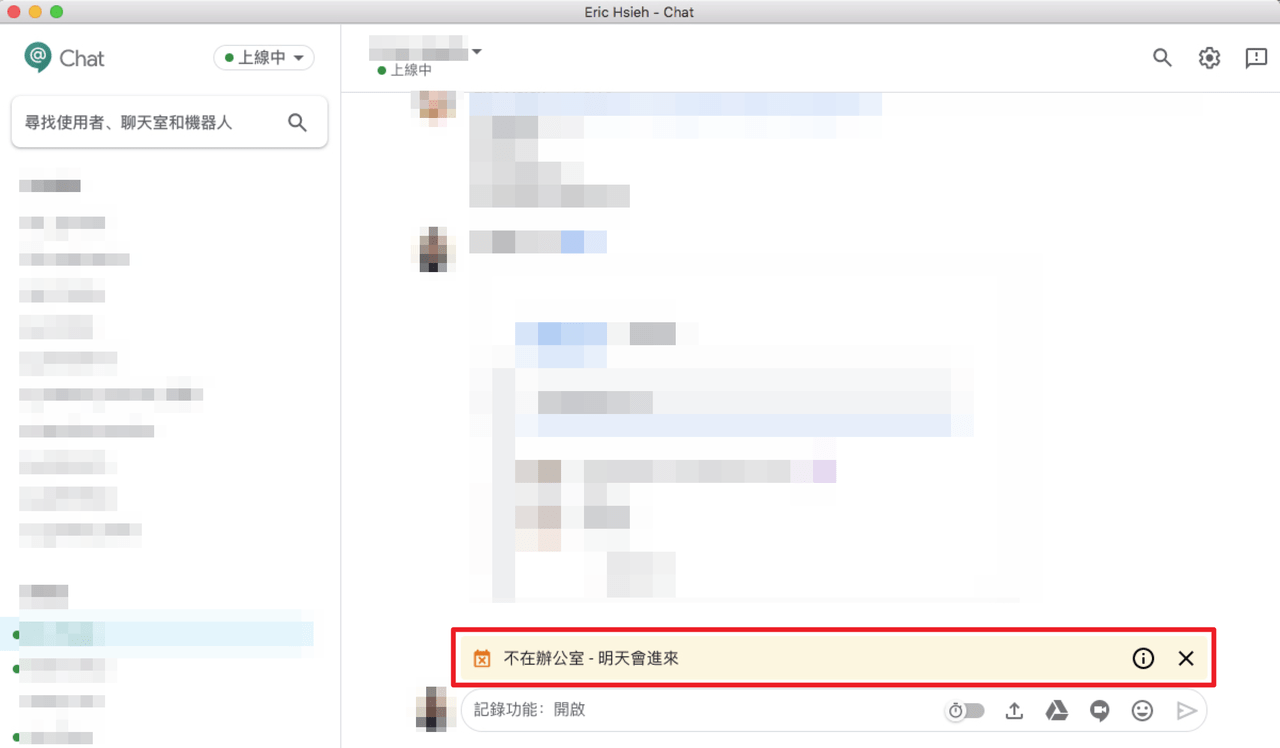
與Gmail的不在辦公室通知相同,當已在Google日曆中設定不在辦公室行程。那麼在這段期間中,若其他同仁用Hangouts Chat傳遞訊息,將於聊天視窗中自動顯示不在辦公室的通知,省去公司同仁確認何時可回覆訊息的時間。
對於時常需要外出的業務等職務,使用Google日曆的不在辦公室,不但可以省去拒絕會議邀請的時間;也能夠讓公司其他同仁在寄信與傳訊息之前,就能預先知道對方不在辦公室,減少雙方來回溝通確認、空等對方回覆的情形,能夠更妥善地調配工作項目,使團隊合作更加流暢順利。如果你的工作時常需要外出,不妨善用此項功能!
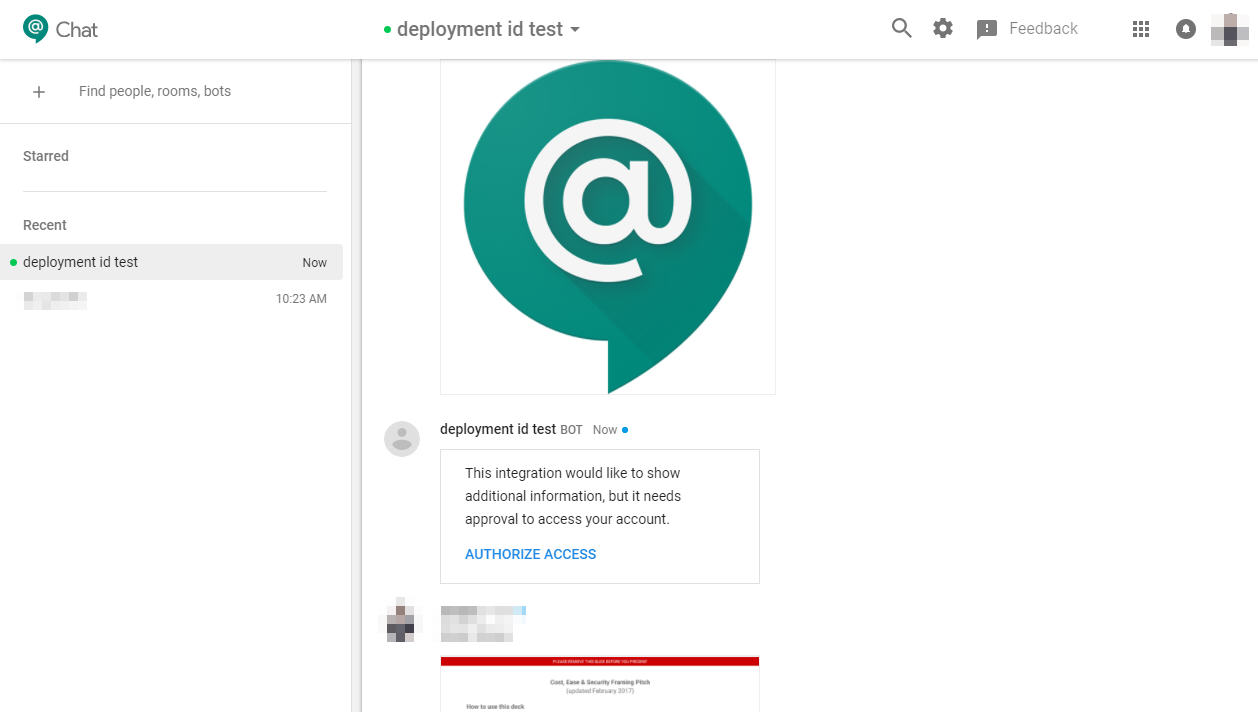
![在工具欄中選擇 [資料] > [移除重複內容] 。對話框中會顯示所選擇的資料範圍](https://digital-transformation.media/wp-content/uploads/2019/05/Image-20190530003.jpg)